Iklan
Pekerjaan menyempurnakan tampilan dan nuansa desktop Windows Anda Cara Mengubah Tampilan dan Perasaan Desktop Windows 10 AndaIngin tahu cara membuat Windows 10 terlihat lebih baik? Gunakan kustomisasi sederhana ini untuk menjadikan Windows 10 milik Anda. Baca lebih banyak tidak pernah dilakukan. Bagi sebagian orang, mengubah wallpaper latar sudah cukup untuk menghilangkan gatal akibat penyesuaian. Bagi orang lain (seperti saya) mencari cara terbaik berikutnya untuk menyesuaikan pengalaman desktop Anda adalah sesuatu yang menggembirakan.
Salah satu latihan terbaik dalam kustomisasi adalah menciptakan latar belakang Windows yang hidup dan interaktif. Program seperti Rainmeter aplikasi Windows yang sangat populer adalah anugerah bagi geek yang suka menghabiskan berjam-jam menyesuaikan desktop yang mendalam Cara Menyesuaikan Windows 10: Panduan LengkapAnda mendekorasi kantor Anda - mengapa tidak komputer Anda? Cari tahu cara membuat Windows tampak seperti yang Anda inginkan. Jadikan komputer Anda milik Anda sendiri, dengan alat gratis. Baca lebih banyak .
Tapi mengapa menghabiskan berjam-jam mengutak-atik Photoshop, ketika dengan trik sederhana ini Anda dapat memiliki latar belakang hidup yang mengesankan dalam hitungan menit?

Instal Rainmeter
Setelah Anda menginstal dan meluncurkan Rainmeter, ini akan bekerja di latar belakang dan dapat diakses di system tray dekat jam Taskbar.
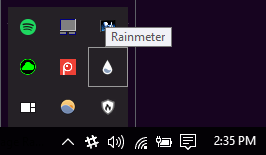
Sebelum mengotak-atik Rainmeter, yang terbaik adalah membiasakan diri dengan fitur-fiturnya. Manajer Rainmeter memiliki tiga kategori: Kulit, Tata letak, dan Pengaturan. Menu skins menampung semua paket ikon dan alat Anda dan akan digunakan paling banyak saat menyesuaikan desktop Anda. Anda dapat menambahkan skin dan folder baru ke menu ini di PC ini> Dokumen> Rainmeter> Skins.
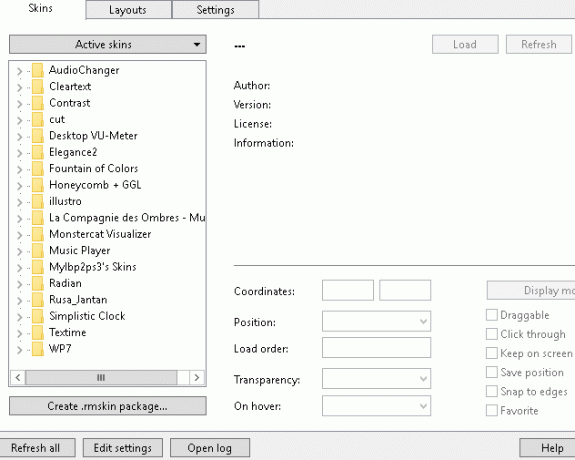
Rainmeter menggunakan file INI untuk membuat ikon dan skin khusus. Fitur terbaik dari file INI adalah pengeditannya yang mudah, karena file INI terbuka dengan editor teks apa pun dan parameternya mudah diubah.
1. Efek Visualisasi Suara 3D
Tujuan kami adalah meniru efek visualizer yang terlihat di bawah:

Latar depan wallpaper mengaburkan Visualizer suara Rainmeter, yang menciptakan efek 3D keren dengan wallpaper. Meskipun mungkin terlihat rumit, proses untuk ini mudah dan ringan pada daya pemrosesan komputer Anda.
Langkah 1: Pilih Latar Belakang
Pilih wallpaper yang memiliki elemen latar depan dan latar belakang sejak awal. Contoh di atas menunjukkan gunung putih dan biru dengan langit biru, yang sangat cocok dengan bilah suara putih. Skema warna juga penting, tetapi tidak perlu.
Saya telah memilih wallpaper minimal dari Desktop Sederhana, yang menyediakan ratusan wallpaper desktop minimal gratis. Untuk memudahkan proses, buat folder bernama memotong di lokasi Rainmeter Skins (PC ini> Dokumen> Rainmeter> Skins) dan simpan wallpaper Anda ke folder ini.

Semakin sederhana latar belakangnya, semakin baik; wallpaper desktop khusus ini hanya terdiri dari tiga warna dan menggunakan satu warna sebagai latar depan. Ini akan membuatnya lebih mudah untuk diedit, sehingga kita dapat membuat efek 3D yang tepat.
Klik dua kali wallpaper untuk membuka galeri Windows 10. Klik kanan Wallpaper> Tetapkan sebagai> Tetapkan sebagai latar belakang untuk mengatur lapisan pertama latar belakang Anda.
Langkah 2: Potong Foreground
Untuk memblokir bagian yang kita inginkan, buat salinan wallpaper Anda dan edit dengan menghapus latar belakang gambar. Menggunakan editor gambar pilihan Anda, hapus latar belakang dari wallpaper Clipping Magic: Hapus Latar Belakang Dari Foto Apa Pun Hanya Dengan Beberapa KlikMenghapus latar belakang dari foto adalah hal yang dapat dilakukan oleh Photoshop pro dalam tidur mereka, tetapi jika Anda merasa prosesnya sulit - dan Photoshop mahal - Anda dapat dimaafkan. Berkat Clipping Magic, ... Baca lebih banyak . Saya menggunakan GIMP, editor gambar gratis dan dinamis. Anda dapat menggunakan alat Wand atau Color Select untuk memilih dan memotong latar belakang dari gambar. (Bahkan lebih mudah jika Anda menggunakan Photoshop Pelajari Pengeditan Foto di Photoshop: Dapatkan Dasar-Dasar dalam 1 JamPhotoshop adalah program yang menakutkan — tetapi hanya dengan satu jam, Anda dapat mempelajari semua dasar-dasarnya. Ambil foto yang ingin Anda edit, dan mari mulai! Baca lebih banyak .)
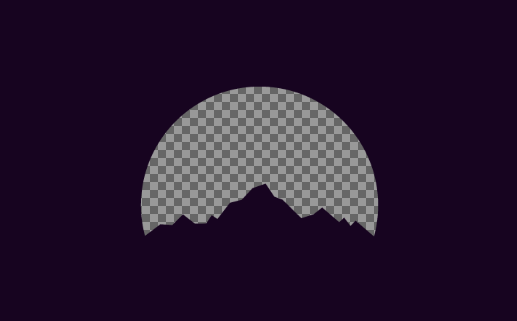
Setelah Anda memotong latar belakang, simpan atau ekspor file sebagai PNG Tahu Kapan Harus Menggunakan Format File Yang Mana: PNG vs. JPG, DOC vs. PDF, MP3 vs. FLACApakah Anda tahu perbedaan antara JPG dan PNG, atau MP3 dan FLAC? Jika Anda tidak tahu format file mana yang akan digunakan, biarkan kami membimbing Anda melalui perbedaannya. Baca lebih banyak untuk menjaga transparansi. Jika bagian yang Anda potong tampak putih atau hitam dalam thumbnail, jangan khawatir; gambar Anda masih terpotong. Beri nama file yang diedit ini apa pun yang Anda suka, tetapi coba beri nama itu sesuatu yang dapat Anda ingat.
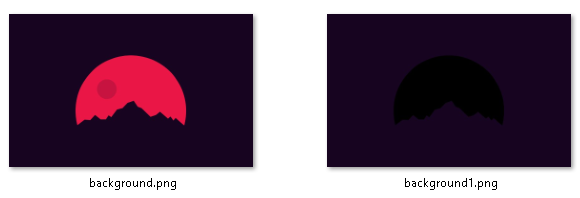
Anda dapat melihat ekstensi file dalam nama file di bawah Tombol Windows + X> Panel Kontrol> Tampilan dan Personalisasi> Opsi Penjelajah File> Lihat> Hapus centang Sembunyikan ekstensi untuk jenis file yang diketahui.
Langkah 3: Buat File INI
Langkah selanjutnya adalah membuat file INI, yang akan menambahkan latar belakang kami yang baru dibuat ke latar belakang. Di kami memotong folder, klik kanan di jendela dan pilih Baru> Dokumen Teks. Buka file dan tambahkan berikut ini:
[Rainmeter] Pembaruan = -1 [Latar Belakang] Meter = Gambar. ImageName = wallpaperfilename.png. W = resolusi lebar pita. H = resolusi tinggi
Itu Perbarui = -1 parameter mencegah latar belakang memperbarui secara otomatis, yang mengurangi penggunaan prosesor pada kulit. Itu Latar Belakang parameter mencantumkan jenis meter (ergo Rainmeter) dan referensi wallpaper yang diedit. Perubahan wallpaperfilename.png ke nama file aktual wallpaper Anda.
Itu W dan H parameter berdiri untuk resolusi monitor Anda. Menggantikan resolusi lebar dan resolusi tinggi dengan angka yang sesuai.
Setelah selesai, buka File> Simpan Sebagai dan simpan file dengan nama apa pun yang Anda inginkan dengan ekstensi yang ditambahkan .ini pada akhirnya.
Jika setiap parameter dimasukkan dengan benar, Rainmeter akan dapat membaca file INI dan muncul di panel Konfigurasi Anda. Klik pada menu drop-down di sebelah Anda memotong folder dan klik dua kali dokumen INI untuk beban kulit.
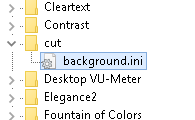
Selanjutnya, sesuaikan pengaturan Rainmeter untuk wallpaper potongan Anda.

Mengatur Posisi untuk Di desktop dan Muat pesanan untuk 2. Posisi akan mengatur di mana wallpaper harus ditempatkan, dan urutan beban akan melapisi kulit Anda sehingga mereka mencapai efek yang diinginkan. Periksalah Klik melalui opsi untuk mengabaikan opsi klik kanan.
Catatan: Membuka opsi Rainmeter untuk sementara akan menyembunyikan bilah tugas Anda di belakang wallpaper yang diedit. Rainmeter menganggap Anda mengedit konten kulit Anda. Tutup opsi Rainmeter Anda untuk membuka Taskbar dengan benar.
Langkah 4: Unduh Sound Visualizer Skin
Untuk menyelesaikan efeknya, unduh skin visualizer sound Rainmeter. Saya lebih suka menggunakan Air Mancur Warna untuk opsi penyesuaian yang luas dan desain yang ramping. Unduh dan jalankan file MRSKIN untuk memulai.
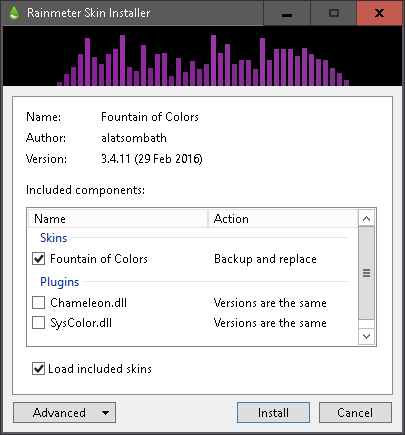
Muat file Fountain of Color INI dalam pengaturan Rainmeter Anda. Tempatkan kulit di atau dekat area potongan wallpaper Anda. Mengubah Muat pesanan untuk 1 jadi itu dimuat sebelum guntingan Anda dan ubah Posisi untuk Bawah.
Pilihan: Fountain of Colors membuatnya sangat mudah untuk mengubah warna visualizer, menciptakan rentang warna yang dinamis untuk tampilan yang ditingkatkan. Dalam program Rainmeter, buka Air Mancur Warna> PengaturanWindows> PengaturanWindow.ini untuk mengakses pengaturan.
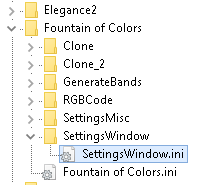
Cara termudah untuk memilih warna yang menyenangkan secara estetika untuk visualisator suara Anda, adalah dengan mengaktifkannya Warna wallpaper - Rata-rata opsi, yang memberi visualisator suara Anda warna rata-rata wallpaper Anda.
Langkah 5: Produk Jadi
Inilah efeknya tanpa perubahan warna atau lapisan visualizer.
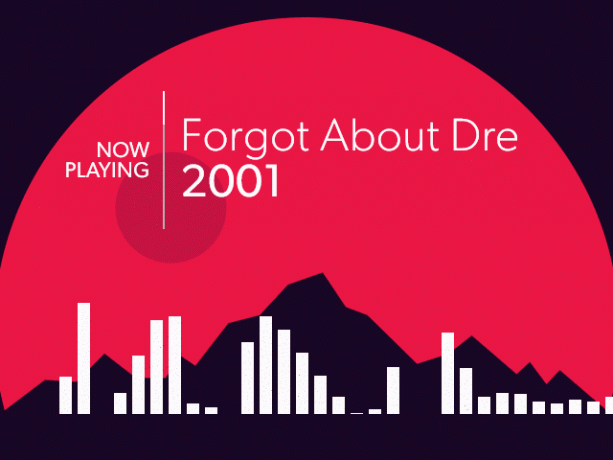
Berikut adalah efek setelah perubahan warna dan layering.
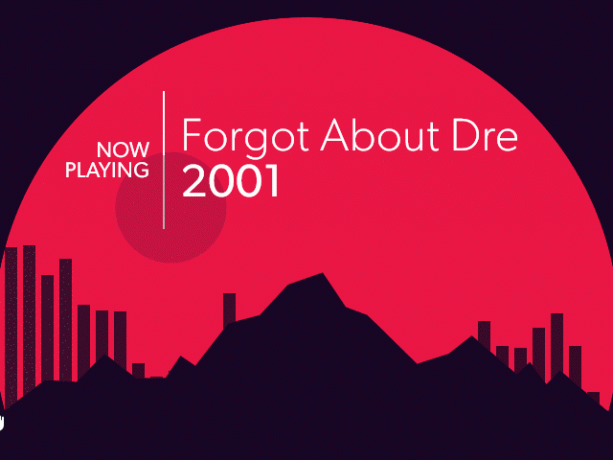
Anda harus memiliki efek yang diinginkan dengan latar belakang dan visualisator suara Anda sendiri. Jika tidak, ingatlah untuk memeriksa pengaturan layering di jendela Rainmeter.
2. Mouseover Background Change Effect
Efek ini sangat bagus untuk menambahkan fitur mouse ke desktop Anda.

Unduh yang populer Sarang madu Kulit Rainmeter, yang hadir dengan ikon dan latar yang telah ditetapkan. Cukup instal dan muat file INI Honeycomb untuk membuat efek mouseover.

Metode yang lebih sulit ditunjukkan di bawah ini, yang memungkinkan untuk ikon dan latar belakang khusus bersama dengan penambahan file logo PNG. Namun demikian, ini sangat mirip dengan metode efek Rainmeter 3D.
Mungkin butuh sedikit lebih lama, tetapi mempelajari seluk beluk Rainmeter adalah keterampilan yang tak ternilai, yang membuka dunia peluang penyesuaian.
3. Wallpaper Video
Bagi mereka yang lebih suka memiliki gerakan berkelanjutan di latar belakang mereka, Anda dapat memutar video sebagai wallpaper Anda menggunakan VLC. Biasanya diperlakukan sebagai a pemutar video dan musik terkemuka 5 Pemutar Media Gratis Terbaik untuk WindowsMedia player terbaik untuk Anda adalah yang paling Anda sukai. Berikut adalah aplikasi pemutar media gratis terbaik untuk dipertimbangkan di Windows. Baca lebih banyak , VLC juga memiliki kemampuan untuk mengatur video sebagai wallpaper. Semudah membuka video sederhana di VLC dan pergi ke Video> Tetapkan sebagai Wallpaper. Ini adalah contoh yang bagus dari pengguna reddit /u/teebane:

Meskipun ini hanyalah salah satu metode membuat wallpaper hidup, ada banyak cara lain untuk melakukannya membuat wallpaper hidup animasi untuk Windows Cara Mengatur Wallpaper Live & Latar Belakang Desktop Animasi di Windows 10Ingin menghidupkan desktop Windows 10 Anda dengan beberapa latar belakang animasi? Inilah yang perlu Anda lakukan. Baca lebih banyak .
Hirup Hidup ke Latar Belakang Desktop Anda
Saya ingin mengucapkan terima kasih kepada komunitas sub-reddit dari /r/rainmeter, yang memberikan inspirasi yang terus diperbarui untuk kulit dan teknik Rainmeter baru.
Mengapa puas dengan latar belakang yang membosankan dan statis ketika Anda dapat membuat pengalaman desktop Anda yang jauh lebih dinamis? Semua metode ini telah diuji secara menyeluruh untuk kinerja dan penggunaan prosesor yang rendah, sehingga Anda dapat menikmati wallpaper hidup Anda tanpa banyak lag di komputer Anda.
Perhatikan bahwa jika Anda tidak ingin menggunakan Rainmeter, Anda masih bisa menetapkan GIF animasi sebagai wallpaper Anda Cara Menggunakan GIF Animasi sebagai Wallpaper Anda di Windows 10Di satu sisi, wallpaper statis membosankan. Di sisi lain, wallpaper video terlalu ekstrem. Inilah kompromi yang Anda butuhkan: GIF animasi! Baca lebih banyak menggunakan alat dan metode lain. Dan jika wallpaper animasi bukan untuk Anda, lihat ini mencolok situs wallpaper gelap untuk desktop Anda 12 Situs Wallpaper Gelap Yang Memukau Yang Sempurna untuk Desktop AndaWallpaper gelap dapat membuat semuanya tampil menonjol di desktop. Berikut adalah beberapa pilihan pilihan jika Anda suka wallpaper desktop gelap. Baca lebih banyak sebagai gantinya.
Christian adalah tambahan baru-baru ini ke komunitas MakeUseOf dan pembaca yang rajin tentang segala hal, dari literatur padat hingga komik Calvin dan Hobbes. Kecintaannya pada teknologi hanya diimbangi oleh keinginan dan kesediaannya untuk membantu; jika Anda memiliki pertanyaan tentang (kebanyakan) apa pun, silakan kirim surel!


